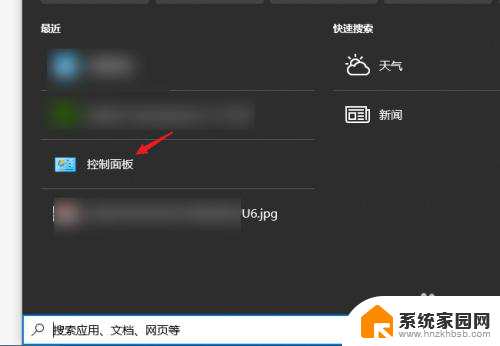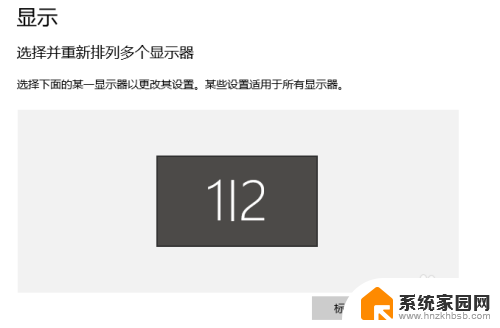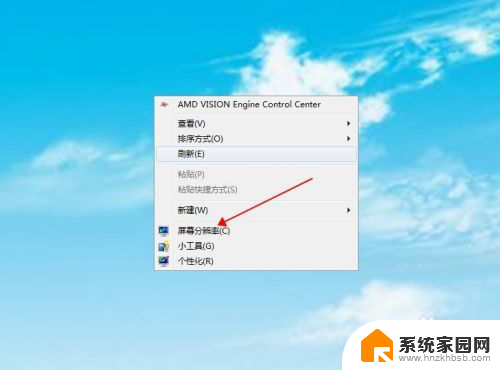核显支持双显示器吗 电脑双显示器连接设置步骤与技巧
如今随着科技的不断进步,人们对电脑的需求也越来越高,对于那些需要处理大量数据或者进行多任务操作的用户来说,使用双显示器已经成为一种常见的需求。很多人对于核显是否支持双显示器存在疑惑。核显是指集成在处理器中的显卡,它在一些低端或者办公型电脑中常常使用。核显是否支持双显示器呢?在本文中我们将为大家介绍核显支持双显示器的情况,并分享一些连接设置步骤与技巧,帮助大家更好地使用双显示器。
具体步骤:
1.首先先确定电脑的配置,如果是没有独立显卡的电脑,那么显示器与电脑的连接使用主板的接口;如果是独立显卡,那么显示器与电脑的连接使用显卡的接口。请注意甄别!

2.如果电脑只有一个输出端口,比如只有一个DVI或者VGA输出口,那么需要购置一转二转接头来进行双显示器的连接。不过此情况很少遇到,现在比较新的电脑,一般提供多种输出接口。

3.以最新的配备独立显卡的主流配置电脑为例,一般独立显卡会提供多种输出端口。有DVI接口、HDMI接口、DP接口等。另外VGA接口是一种比较老的接口,如果独立显卡没有VGA接口而又需要VGA接口时。还可以购买DVI转VGA转接头。

4.下面我们需要检查显示器端的输入接口是什么类型,现在的显示器一般会自带VGA或DVI接口。高级的显示器还会提供HDMI、DP接口。

5.根据电脑端和显示器端的接口,我们准备好VGA线、HDMI线、DVI线其中至少两种来进行电脑与显示器的连接。这样一台电脑主机便连接好了两个显示器。

以上就是核显支持双显示器的全部内容,如果遇到这种情况,你可以按照以上步骤解决,非常简单快速。